Oggi parleremo di uno dei miei tipi preferiti di app per Mac: le app progettate per la personalizzazione del Mac.
Tratteremo diverse app in questo post, soprattutto perché sono tutte app che amo. Ho fatto di tutto per mettere insieme alcune delle migliori e più potenti app per il tuo Mac. Usandoli, puoi davvero personalizzare il tuo Mac e "hackerarlo" per farlo funzionare nel modo desiderato.
Cosa significa "personalizzazione Mac"?
Prima di entrare nel nostro vero elenco di app, volevo prendermi un secondo e spiegare cosa intendo per personalizzazione del Mac. No, non intendo cambiare lo sfondo sul tuo Mac o utilizzare diversi colori di accento in tutto il sistema. Per lo più ignoreremo la personalizzazione estetica.
Invece, mi concentrerò su app che essenzialmente ti consentono di "hackerare" il tuo Mac. App che ti aiutano ad automatizzare le attività, modificare i comportamenti predefiniti, personalizzare la barra dei menu e il Dock, modificare il modo in cui gestisci i file e sostituire le funzionalità e le funzioni predefinite del tuo Mac.
In altre parole, queste app ti aiuteranno a cambiare il modo in cui usi il tuo Mac in modi grandi e piccoli. Alcuni di questi impiegheranno mesi per imparare, mentre altri sono solo semplici utility che puoi installare e poi dimenticare.
Le migliori app per la personalizzazione del Mac
Bene, ora che hai un'idea di cosa intendiamo per personalizzazione del Mac, è ora di tuffarti nelle app che compongono questo post.
Tecnicamente, non uso Tutto di queste app. Questo mi renderebbe un po' pazzo, credo. Tuttavia, utilizzo 11 delle app in questo post e la maggior parte di queste 11 sono app che utilizzo più volte al giorno. Quindi puoi stare certo che si tratta di app fantastiche e pratiche che ti ritroverai a utilizzare spesso.
E, come sempre, non sono in alcun modo affiliato a nessuna di queste app. Queste sono le mie opinioni e pensieri onesti.
Se hai letto qualcuno dei miei post qui su AppleToolBox, probabilmente mi hai già sentito menzionare Keyboard Maestro. Questa app è davvero la mia app preferita di tutti i tempi, su qualsiasi piattaforma. In effetti, la mia unica vera lamentela con Keyboard Maestro è che non è disponibile su più dispositivi.
Per coloro che non hanno familiarità con Keyboard Maestro, è un'app che ti consente di automatizzare le attività sul tuo Mac. Un po' come l'app Scorciatoie predefinita di Apple, ma molto, molto, tanto più potente.
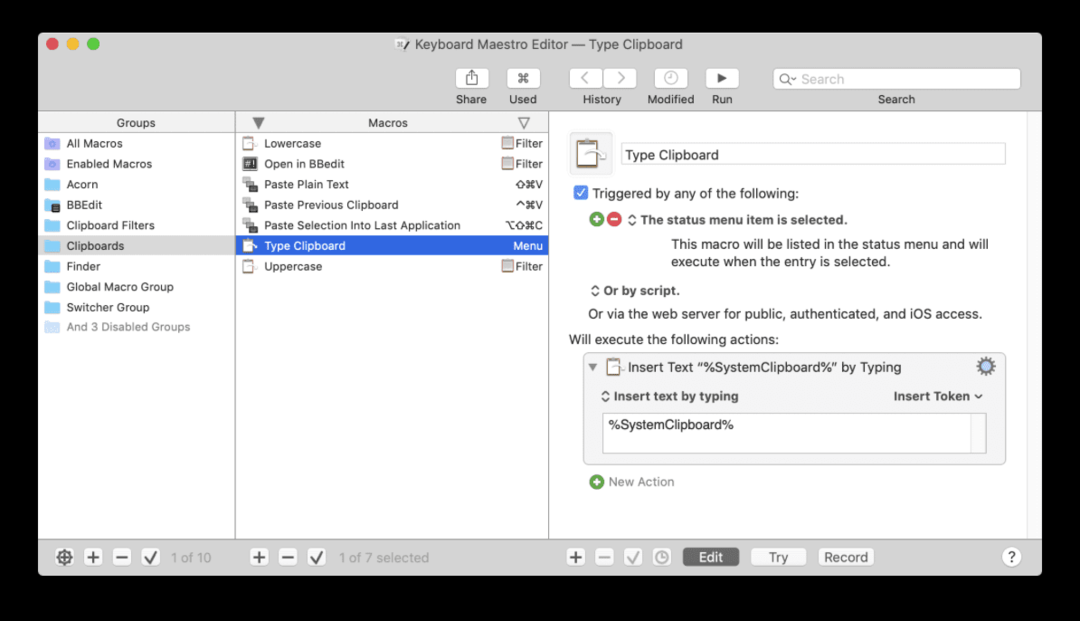
Puoi utilizzare Keyboard Maestro per scrivere ed eseguire codice, controllare il mouse e la tastiera, creare più appunti, tieni traccia di un database, modifica i comportamenti predefiniti delle app, progetta le tue scorciatoie da tastiera e infinitamente Di più.
Seriamente, non sarei produttivo la metà di quanto lo sono ora senza questa app. Ha completamente cambiato il modo in cui lavoro sul mio Mac e ha fatto di più per bloccarmi nell'uso di un Mac che altro. L'unico motivo per cui non sono passato all'utilizzo di un iPad Pro invece di un MacBook è che Keyboard Maestro è disponibile solo su Mac.
Prendilo, prendilo, prendilo, prendilo! Non posso essere più chiaro, se non stai usando Keyboard Maestro, devi iniziare a usarlo subito.
Ecco un buon punto di partenza se stai cercando di diventare un utente di Keyboard Maestro.
Il prossimo passo nel nostro viaggio di personalizzazione del Mac è Dockey. Dockey è un'app molto più semplice di Keyboard Maestro. In breve, Dockey ti consente di personalizzare il comportamento del Dock del tuo Mac.
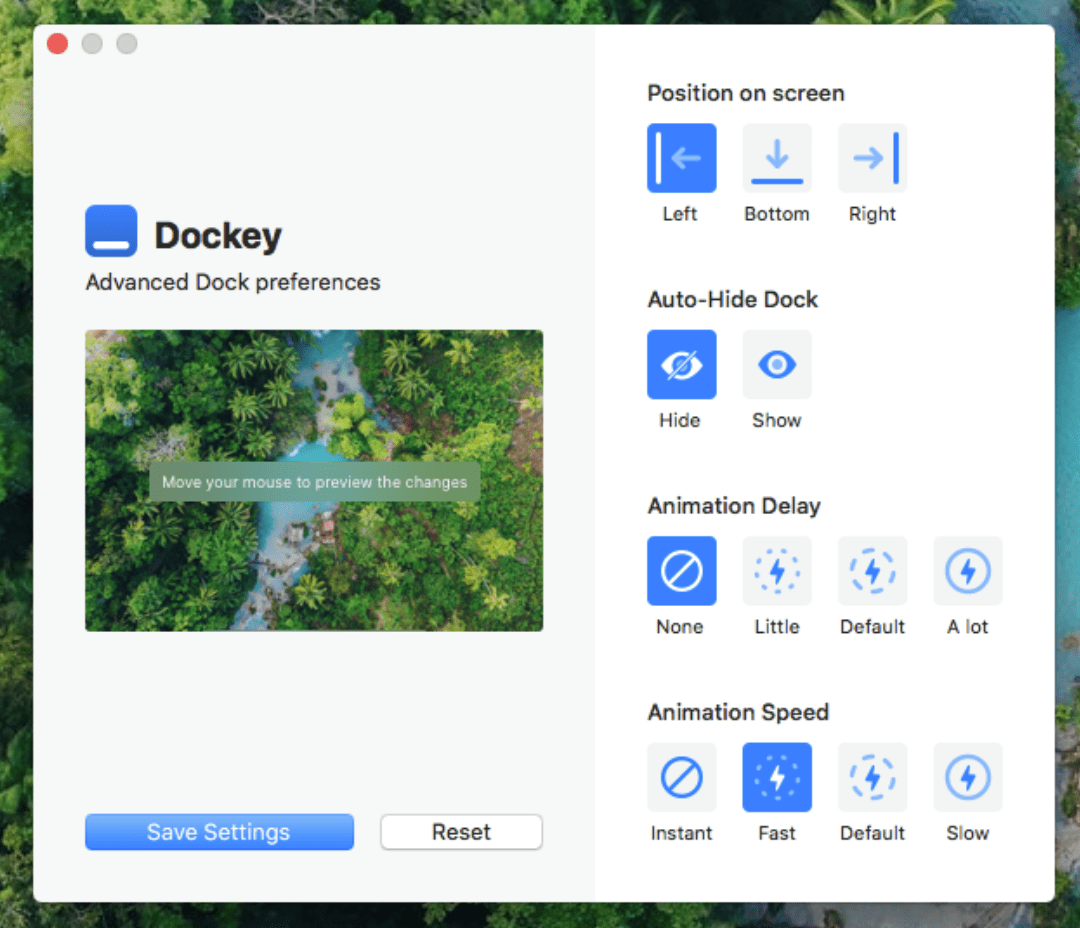
Per essere chiari, puoi già modificare un po 'il tuo Dock scavando nelle Preferenze di Sistema. Tuttavia, Dockey semplifica la messa a punto del comportamento del tuo Dock.
Ad esempio, puoi modificare la velocità o la lentezza dell'animazione per la visualizzazione del tuo Dock (o disattivare l'animazione del tutto), sposta il Dock dalla parte inferiore dello schermo ai lati e scegli un ritardo per mostrare/nascondere l'animazione ha luogo.
Ora, se hai solo un Dock sempre visibile con cui interagisci a malapena, potresti non trovare questa funzione così utile. Tuttavia, mi piace tenere nascosto il mio Dock e Dockey mi consente di avere un maggiore controllo su quando e dove incontro il Dock.
Un'altra app super semplice per la personalizzazione del Mac è PetBar. E sarò onesto, questo è il suggerimento più cosmetico in questo elenco, anche se tecnicamente ha uno scopo.
PetBar è un'utilità della barra dei menu che aggiunge un piccolo animale domestico addormentato alla barra dei menu. Puoi scegliere tra animali come un gatto, un cane, un pesce, un riccio, un gufo, un orso e altro ancora.
L'animale che scegli si trova semplicemente nella barra dei menu con una piccola animazione di loro che dormono. Questo non è solo super carino, però! Puoi anche usare questo animale domestico per impostare timer, promemoria e mostrarti appunti mentre lavori. È essenzialmente un tipo di timer Pomodoro, solo carino e più divertente.
Questo è tutto ciò che fa! Potrebbe sembrare piccolo ma questo è diventato un punto fermo di tutti i miei Mac, adoro vedere il mio gatto sonnecchiare in alto a destra dello schermo mentre lavoro.
La prossima fantastica app per la personalizzazione del Mac che dobbiamo offrirti è BetterTouchTool. Come Keyboard Maestro, questa è un'offerta piuttosto robusta, che esegue molte funzioni e routine automatizzate per te. Questo è per coloro che vogliono davvero immergersi e iniziare ad hackerare il proprio Mac.
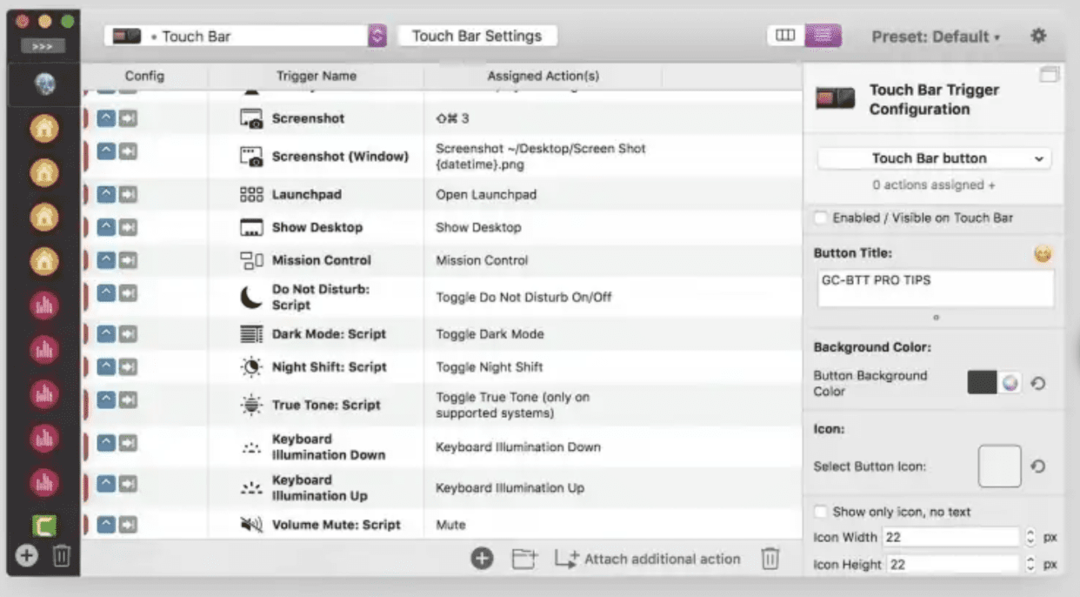
Tutto ciò che BetterTouchTool fa davvero è collegare le azioni che scegli ai gesti del trackpad. Ad esempio, puoi mappare il gesto di scorrere verso il basso con tre dita sul trackpad per acquisire uno screenshot. Oppure puoi usarlo per aprire un'app specifica, riaprire un'app che hai appena chiuso e molto altro.
In altre parole, BetterTouchTool serve per creare semplici macro sul tuo Mac. Proprio come puoi utilizzare le scorciatoie da tastiera per automatizzare o attivare determinate funzionalità del tuo Mac, BTT ti consente di fare la stessa cosa con il tuo trackpad o Magic Mouse.
Non è gratuito e penso che BetterTouchTool diventi un po' ridondante se abbinato ad altre app. Ad esempio, io non uso molto questa app perché preferisco Keyboard Maestro. Tuttavia, conosco anche persone che pensano il contrario. Hanno impostato Keyboard Maestro e BetterTouchTool per lavorare insieme, in modo che determinati gesti attivino macro in Keyboard Maestro.
Come la maggior parte delle app in questo elenco, dipende dalla tua creatività!
Forse l'app più semplice che menzionerò in questo post è Magnet. Magnet è un'app che non ha certo bisogno di presentazioni. È stata la prima app che ho installato sul mio nuovo Mac e non riesco davvero a immaginare di usare un Mac senza. È sorprendente che Apple non abbia già integrato le funzionalità di Magnet nel Mac per impostazione predefinita.
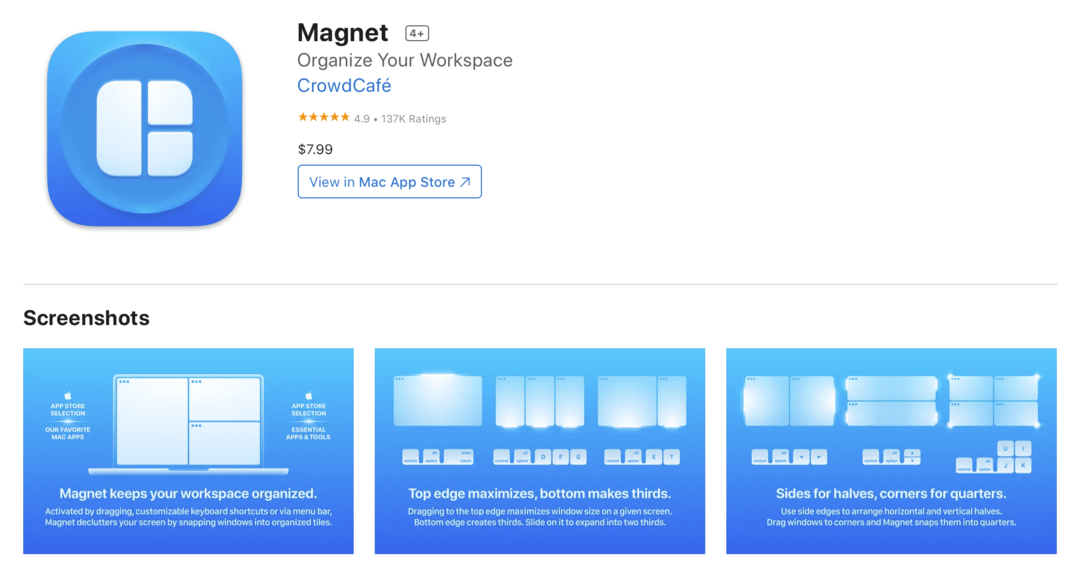
Per coloro che non lo sanno, Magnet aiuta le finestre del tuo Mac a incastrarsi insieme. Proprio come su Windows, tutto ciò che devi fare è spostare le finestre delle app in varie aree dello schermo e la finestra si "scatterà" automaticamente in posizione.
Questo è tutto ciò che fa questa app, ma fa una grande differenza. Senza di esso, rimani a ridimensionare manualmente tutte le finestre dell'app e ad allinearle correttamente. Magnet ti consente di lanciarli casualmente sullo schermo senza perdere un desktop pulito e organizzato. Costa solo $ 7,99 e ne vale la pena.
Tecnicamente, ci sono alternative a Magnet, ma non volevo ingombrare questo post discutendone. Magnet è il punto di riferimento per la maggior parte degli utenti Mac ed è quello che ho usato. Quindi sentiti libero di cercare altre opzioni se vuoi, oppure puoi semplicemente prendere Magnet come tutti noi.
Successivamente abbiamo un'altra app per la personalizzazione del Mac che utilizza l'automazione. Nel caso in cui non puoi dirlo, l'automazione è qualcosa di cui sono un grande fan quando si tratta di utilizzo del Mac! Non è troppo difficile da fare da soli, fa risparmiare molto tempo ed è divertente armeggiare.
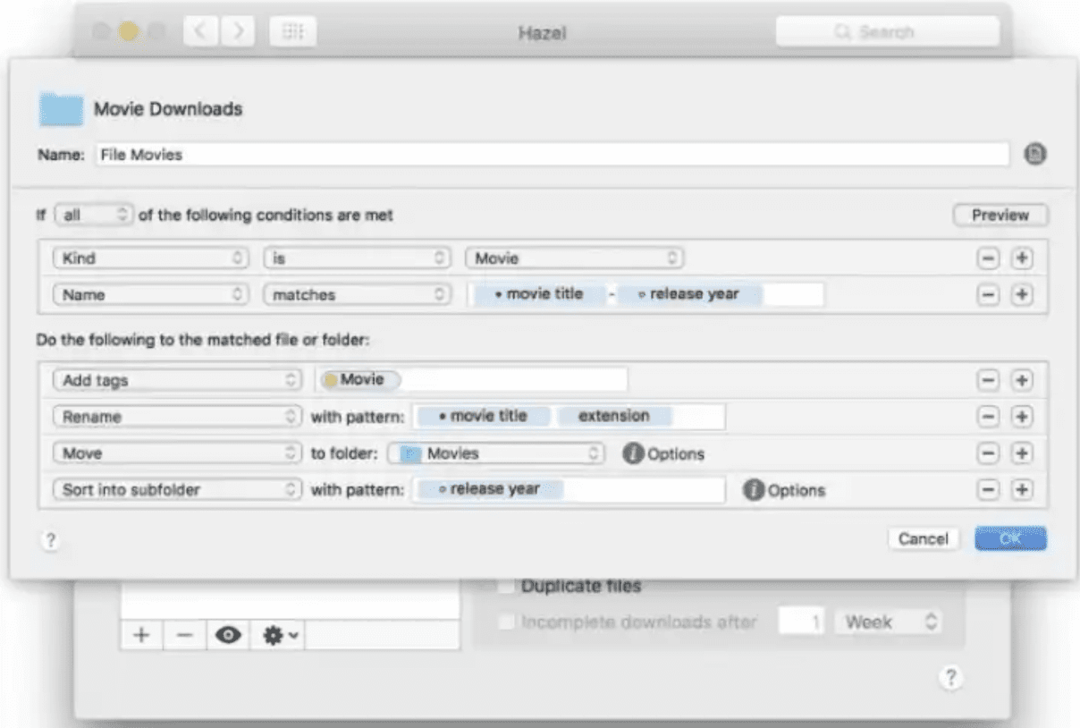
Hazel si distingue come strumento di automazione perché automatizza solo un'area del tuo Mac. Nello specifico, viene utilizzato per automatizzare le cartelle del tuo Mac. Può creare automaticamente nuove cartelle, rimuovere quelle vecchie, organizzare i file, spostarli e così via.
Tecnicamente puoi farlo con altre app di automazione, come Keyboard Maestro. Tuttavia, è solo più facile ed efficace con Hazel. Poiché è costruito per questo scopo, Hazel è super veloce e semplice da usare. Funziona anche con il Cestino del tuo Mac, quindi puoi tenerlo organizzato anche tu.
È costoso, che è uno dei motivi per cui personalmente non ho iniziato a usare Hazel. Tuttavia, ne vale sicuramente la pena se hai molti file da gestire.
Questo ci porta a Hidden Bar. Un'altra piccola ma potente utility, Hidden Bar è un'app per la barra dei menu. Si trova nella barra dei menu e, nel tempo, diventa solo un'altra parte del modo in cui funziona la barra dei menu.
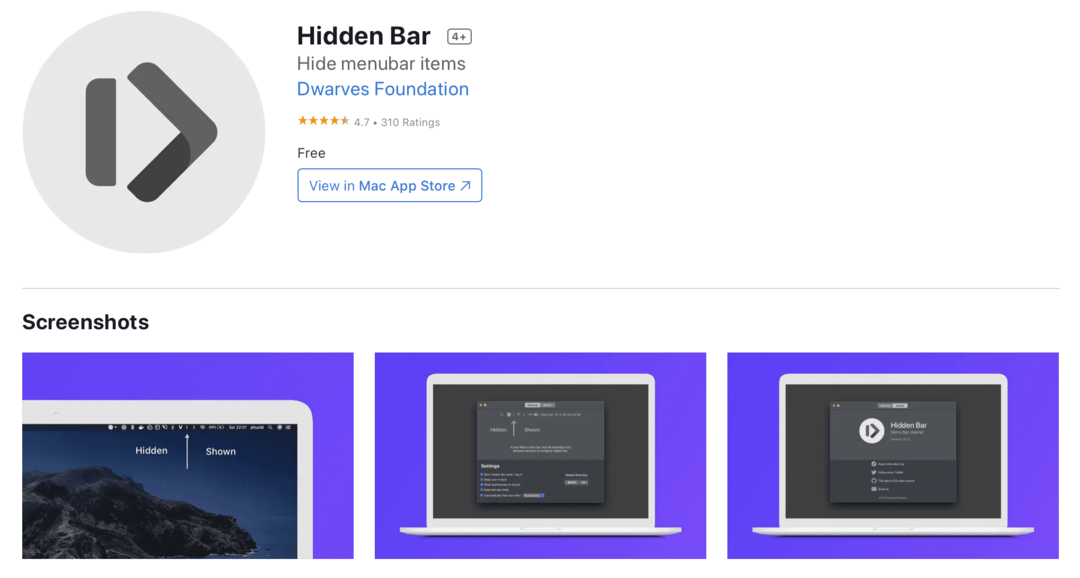
La barra nascosta si trova all'estrema sinistra della barra dei menu. Man mano che più app, notifiche e altre icone iniziano a occupare spazio sulla barra dei menu, puoi trascinarle a sinistra della barra nascosta.
Ogni volta che trascini un'icona a sinistra di Hidden Bar, Hidden Bar la nasconderà. Per mostrarlo, fai clic sull'icona della barra nascosta nella barra dei menu. In altre parole, si tratta di un elemento comprimibile della barra dei menu.
Ciò ti consente di continuare ad accumulare utilità della barra dei menu senza preoccuparti di non poter accedere o vederne alcune. È un semplice piccolo strumento organizzativo che, una volta utilizzato, sarà difficile abbandonare.
Come Magnet, ci sono molte app che realizzano la stessa cosa di Hidden Bar. Quindi sentiti libero di fare le tue ricerche se non pensi che Hidden Bar sia quello che fa per te.
Certo, Dropover è un'app piuttosto popolare. Anche ancora, mi sento come se non vedessi mai abbastanza persone che lo usano. È una di quelle app che risolve incredibilmente bene un problema semplicissimo sul tuo Mac. Così bene che diventa impossibile vivere senza una volta che ti ci abitui.
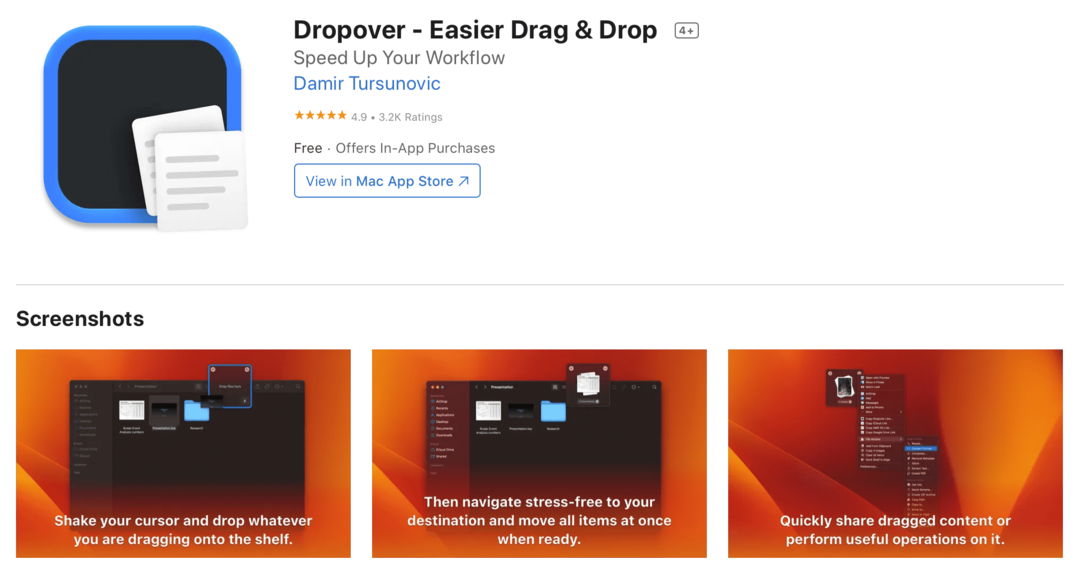
In sostanza, Dropover è uno "scaffale" che trattiene le cose per te sul tuo Mac. Supponi di voler spostare una manciata di immagini da diverse cartelle in un'unica cartella. Puoi trascinarli tutti sullo scaffale Dropover, quindi aprire la singola cartella in cui desideri spostarli e spostarli tutti in una volta.
O forse vuoi solo trascinare un file tra le app. Puoi impostarlo su uno scaffale Dropover, passare all'app in cui desideri spostarlo, quindi rimuoverlo dallo scaffale Dropover.
Se non ha senso, guarda alcuni video o immagini di Dropover al lavoro! Questo lo spiegherà meglio di quanto posso con le parole. Dovresti farti un'idea abbastanza velocemente. Ancora una volta, è davvero semplice, ma una volta che ti ci abitui, sarai dipendente.
E Dropover ha molte altre funzioni utili, come la condivisione di file e cartelle. Quindi, sebbene non sia gratuito, vale totalmente l'investimento.
Come Magnet, Alfred è un'app immensamente popolare per Mac, quindi non sarei sorpreso se la maggior parte di voi ne avesse già sentito parlare. Ma per coloro che non l'hanno fatto, o per coloro che non sono ancora convinti, ecco una ripartizione di ciò che fa.
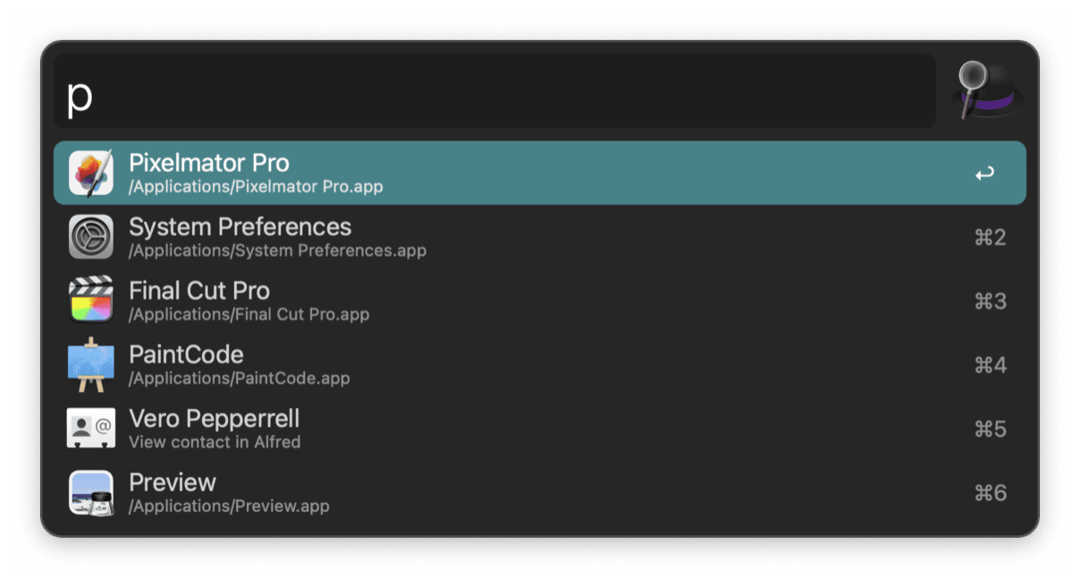
Alfred sostituisce la funzione di ricerca Spotlight predefinita sul tuo Mac. Se usi molto Spotlight, probabilmente ti piacerà Alfred. Se non usi Spotlight, probabilmente non userai nemmeno Alfred.
Ma per chi Fare usa spesso Spotlight, Alfred è un'ottima alternativa. Fa tutto ciò che fa Spotlight e altro ancora. Può essere utilizzato per visualizzare la cronologia degli appunti, automatizzare le azioni di base sul tuo Mac tramite parole chiave, fungere da lettore musicale e altro ancora.
Fondamentalmente, è un modo per far apparire rapidamente un piccolo strumento che esegue una manciata di azioni utili. Dirò, tuttavia, che molte di queste funzionalità extra sono bloccate dietro un paywall di $ 30- $ 50, a seconda del pacchetto che prendi.
Puoi ancora usarlo come sostituto Spotlight migliore gratuitamente, ed è così che lo uso. Ma funzionalità più avanzate, come il lettore musicale e l'automazione di base, richiederanno il pagamento di un aggiornamento.
Aggiungerò anche che mentre tecnicamente può essere utilizzato per automatizzare il tuo Mac, è estremamente limitato. Quindi non prenderlo se questo è il principale punto di forza per te. È una bella funzionalità extra, ma questo è tutto.
Un'altra app che sostituisce e migliora una caratteristica fondamentale di macOS è Shottr. Questa è una delle mie app preferite per la personalizzazione del Mac, ed è quella che ho scoperto solo di recente.
Innanzitutto, lasciatemi dire che inizialmente non pensavo che gli screenshot di macOS potessero essere migliorati. Sono già molto più robusti rispetto a Windows, consentendoti di schermare finestre, sezioni specifiche dello schermo o persino di registrare il tuo schermo.
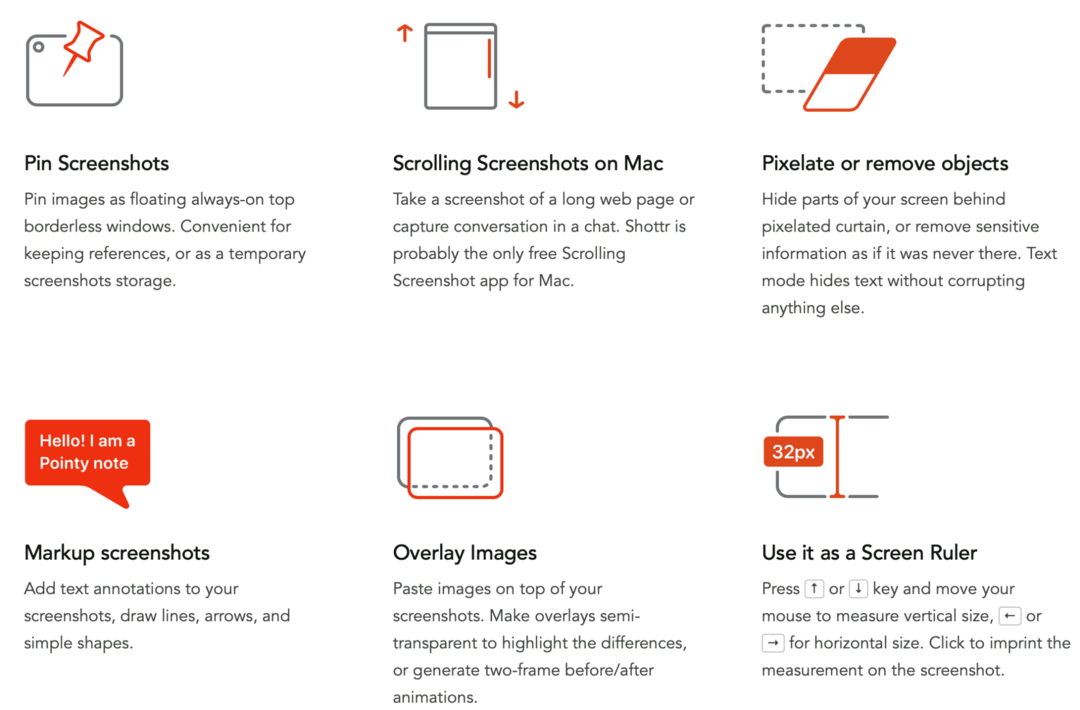
Ma Shottr ha decisamente dimostrato che mi sbagliavo. Fa tutto ciò che fa la funzione screenshot predefinita. Inoltre, Shottr ti consente anche di selezionare facilmente il testo negli screenshot, rimuovere elementi dal tuo schermate, oscurare informazioni, misurare lo spazio tra i pixel e gli elementi nell'immagine e molto altro Di più.
La mia caratteristica preferita è la possibilità di rimuovere rapidamente gli elementi. Basta selezionare qualcosa, fare clic sul pulsante per rimuoverlo e, come Photoshop, l'app lo cancella e riempie lo spazio vuoto utilizzando un algoritmo. Questo è ottimo per il mio lavoro poiché prendo costantemente schermate che contengono informazioni personali dal mio computer e le condivido con lettori come te.
Nel complesso, Shottr è solo un modo più veloce, migliore e più ricco di funzionalità per acquisire schermate sul tuo Mac. E soprattutto, è completamente gratuito.
La prossima app che suggeriamo per la personalizzazione del Mac, è vero, non sarà per tutti. Questo è per i procrastinatori e i facilmente distratti. Se ti ritrovi a visitare determinati siti Web o app mentre lavori al computer, SelfControl può aiutarti a rimanere in pista.
Questa app incredibilmente semplice blocca semplicemente tutto ciò che chiedi per un periodo di tempo che specifichi. E quando blocchi qualcosa, diventa letteralmente impossibile accedervi. Non puoi sbloccarlo, riavviare il computer, uscire dall'app, niente.
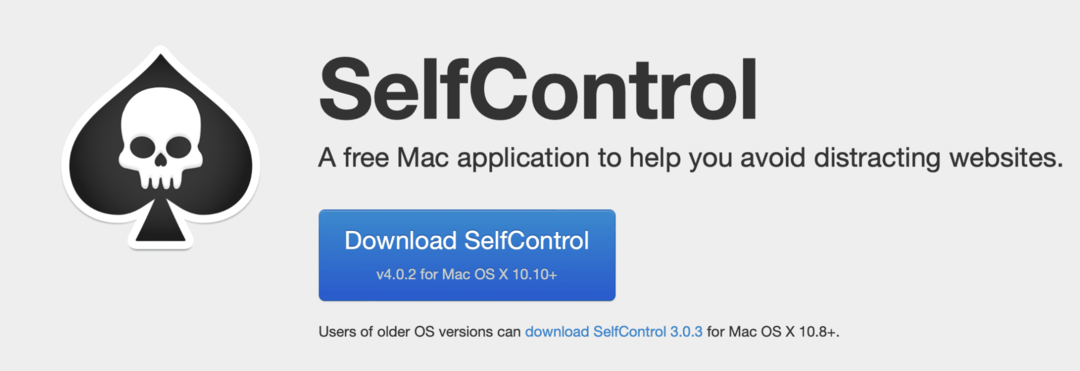
Fino allo scadere del tempo, tutto ciò che hai bloccato rimarrà inaccessibile. Screen Time, che è integrato nel tuo Mac, funziona in modo simile. Tuttavia, può essere annullato con un passcode, che potrebbe non essere sufficiente per mantenerti concentrato.
Mi piace SelfControl perché è un ottimo modo per tenermi lontano da Reddit o YouTube quando dovrei concentrarmi sul lavoro.
L'unica cosa che dirò è che SelfControl non va bene per bloccare in modo permanente l'accesso alle cose. Il timer si estende solo fino a 24 ore, quindi non puoi bloccare nulla più a lungo. Serve solo per bloccare completamente le cose per un breve periodo di tempo.
Ancora una volta, riconosco che questo non sarà per tutti. Ma svolge una funzione vitale per molte persone che faticano a concentrarsi mentre lavorano al computer.
Un'altra semplice app per la personalizzazione del Mac è HazeOver. Questo fa esattamente quello che sembra. Ogni volta che selezioni una finestra, le altre finestre aperte sul desktop del tuo Mac vengono "annebbiate". Significa che sono oscurati, evidenziando la finestra che hai selezionato.
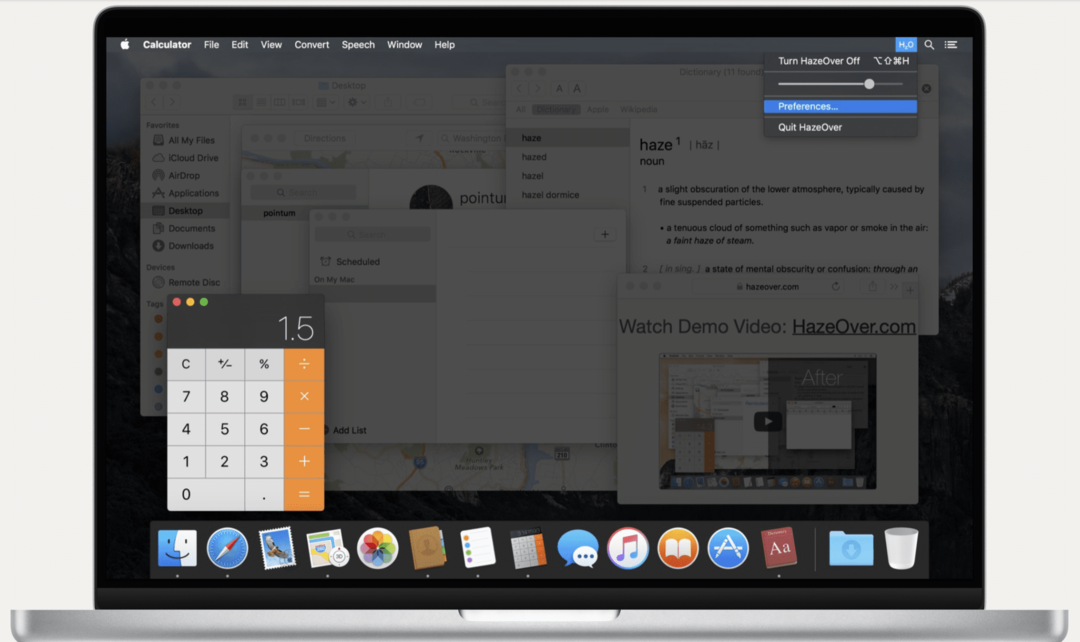
Se sei una persona che usa molto il desktop del tuo Mac e spesso ha più finestre aperte, probabilmente ti divertirai con HazeOver. Puoi personalizzarlo per ottenerlo esattamente come lo desideri.
Una volta fatto, siederà sullo sfondo del tuo Mac, rendendo la tua esperienza molto più unica e leggibile per te. Super utile per coloro che non sanno mai quale finestra è attiva o che hanno difficoltà a concentrarsi su una finestra quando molte altre sono aperte contemporaneamente.
Sul lato opposto delle semplici app per la personalizzazione del Mac c'è Hammerspoon. Questa è probabilmente l'app più complessa in questo elenco, ma di conseguenza è anche la più potente.
Confronterò questa app con Keyboard Maestro, poiché è l'app a cui assomiglia di più.
Se hai mai usato Keyboard Maestro, probabilmente sai che puoi scrivere ed eseguire codice al suo interno. Non è necessario, ma se sai come programmare, puoi fare cose piuttosto eccitanti con Keyboard Maestro.
Bene, Hammerspoon è un'altra app di automazione che soltanto accetta il codice. Fondamentalmente ti consente di automatizzare azioni, attività e funzionalità sul tuo Mac collegando queste funzionalità al codice che scrivi.
Devi conoscere il linguaggio di programmazione Lua per iniziare a utilizzare questa app. Sulla homepage di Hammerspoon fornisce risorse per imparare Lua (Qui). Quindi questo è davvero per gli sviluppatori che cercano di hackerare un po 'il loro Mac.
È completamente gratuito (gli sviluppatori non accettano nemmeno suggerimenti), open source e incredibilmente potente. Probabilmente potresti sostituire ogni altra app in questo elenco con Hammerspoon, se ti sembra un progetto divertente.
Personalmente, consiglierei di utilizzare la maggior parte delle altre app in questo elenco. Se non riesci a ottenere quello che stai cercando da uno di loro, mi tufferei in Hammerspoon e scriverò la funzione che desideri. Supponendo, ovviamente, che tu sappia abbastanza sulla programmazione per farlo.
Il prossimo nella nostra lista di app di personalizzazione per Mac è uBar. Questa è un'app che, personalmente, non è qualcosa che mi interesserebbe mai usare. Tuttavia, posso vedere molte persone, specialmente quelle che hanno utilizzato Windows, per divertirsi con questo.
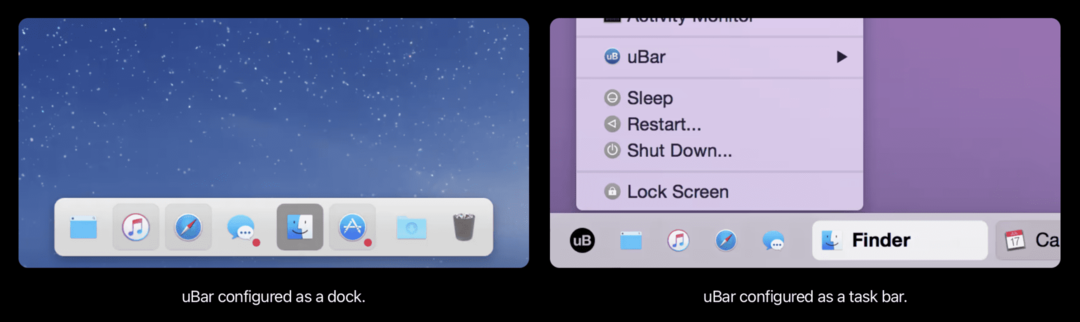
uBar è un'app che ti consente di sostituire il Dock del tuo Mac. Come Alfred per Spotlight, uBar viene utilizzato per lo stesso scopo e al posto del Dock.
Come Alfred, uBar porta tutta una serie di nuove funzionalità nel tuo Dock, come barre di avanzamento, stati delle app, Utilizzo della RAM e della CPU per ogni app, orologio e calendario, più righe anziché una singola riga e così via SU.
Puoi anche usare uBar per cambiare il design del tuo Dock. C'è la modalità "Dock", che sembra molto vicina al Dock predefinito sul tuo Mac. E c'è una modalità "Barra delle applicazioni", che imita la barra delle applicazioni di Windows.
Ancora una volta, questo non è uno da cui sono personalmente attratto. Sono più un personalizzatore della barra dei menu. Ma se stai cercando di cambiare e personalizzare il tuo Dock, allora uBar è sicuramente l'app che fa per te.
Ultimo ma non meno importante nel nostro elenco di app per la personalizzazione del Mac c'è TinkerTool. TinkerTool è un'app che uso e mi diverto da alcuni mesi. Anche se è vero, è un'app che ho usato una volta e poi mi sono dimenticato, ma è più o meno per quello.
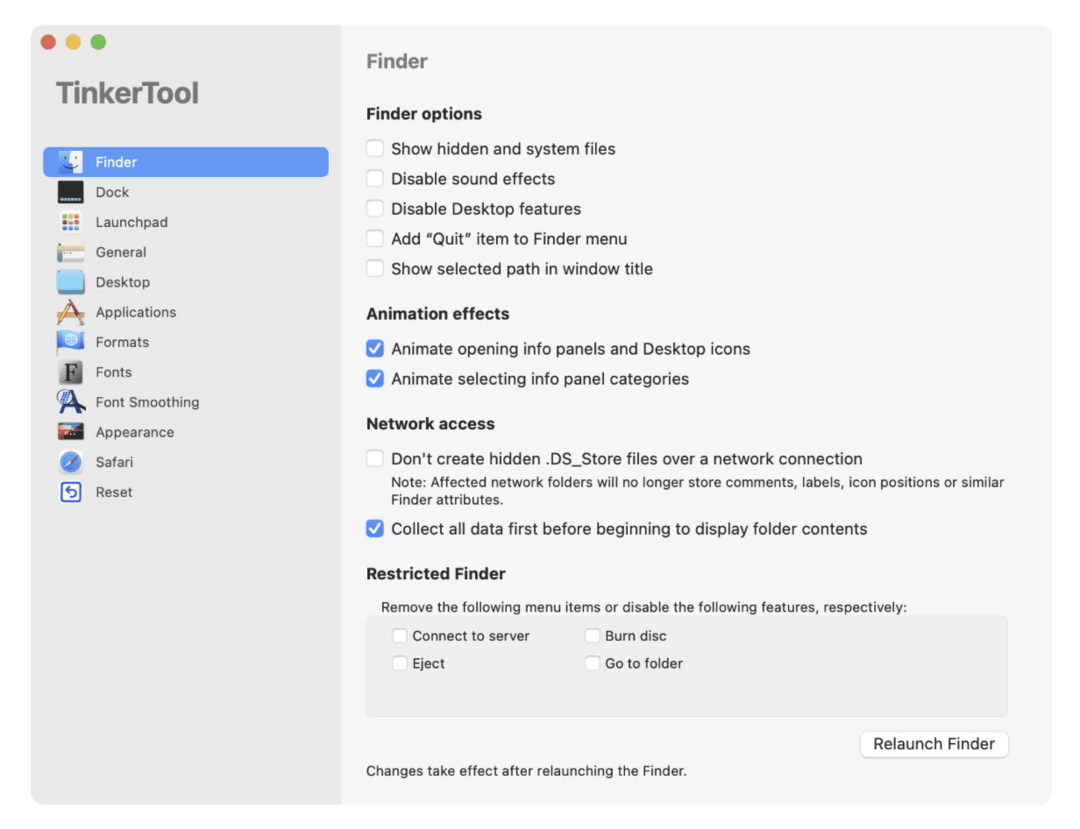
Fondamentalmente, TinkerTool ti consente di accedere alle impostazioni sul tuo Mac che non ti vengono presentate o che sono sepolte dietro una combinazione di tasti di scelta rapida casuale.
Ad esempio, puoi rendere visibili i file nascosti premendo comando + spostare + .
Oppure puoi semplicemente trovare quell'impostazione in TinkerTool. Ci sono altre impostazioni per cambiare il carattere, il Dock e il Launchpad, alterare l'aspetto del tuo Mac e così via.
Per essere chiari, TinkerTool non presenta necessariamente funzionalità particolarmente rivoluzionarie per la maggior parte degli utenti. Invece, mette in evidenza solo alcune utili funzionalità che potresti non sapere che esistessero prima. Come ho detto, l'ho usato solo una volta, ma mi è piaciuto molto di più personalizzare il mio Mac ogni volta che l'ho usato. Se avrò bisogno di usarlo di nuovo, lo farò!
La personalizzazione del Mac è semplificata con queste app
E questo è tutto! Queste sono le nostre scelte per le migliori app per la personalizzazione del Mac. Personalizzare il tuo Mac è un ottimo modo per rendere il tuo computer personale e più veloce. Molte di queste app sono le preferite personali, mentre altre dovrebbero essere in grado di riempire i casi d'uso che potresti avere.
Fammi sapere quali app proverai nei commenti qui sotto!
Per ulteriori approfondimenti, notizie e guide su tutto ciò che riguarda Apple, controlla il resto del blog AppleToolBox.
Arrivederci alla prossima!